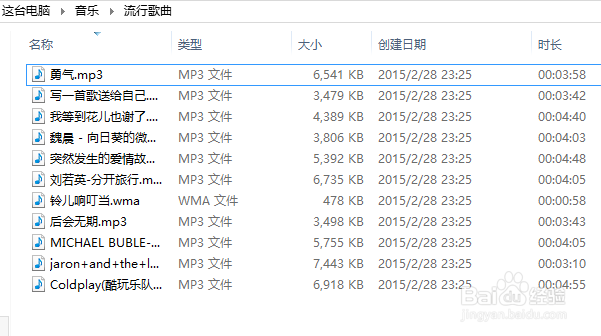在通常情况下,当我们在文件夹下选择以详细信息方式查看文件时,将显示文件的名称、类型、大小、创建时间这么几个项目。不过,在某些文件夹(例如“音乐”文件夹及其子目录),显示的项目似乎并不是以上内容,若是想查看一个文件的某些信息(比如大小、类型等),还得打开属性窗口才行——这给我们的日常操作带来了极大的不便。那么,怎样才能自定义文件显示的详细信息项呢?
工具/原料
Windows操作系统
一、问题描述
1、在普通文件夹下,当我们选择以“详细信息”方式查看文件时,默认显示的是“名称”、“修改日期”、“类型”、“大小”。
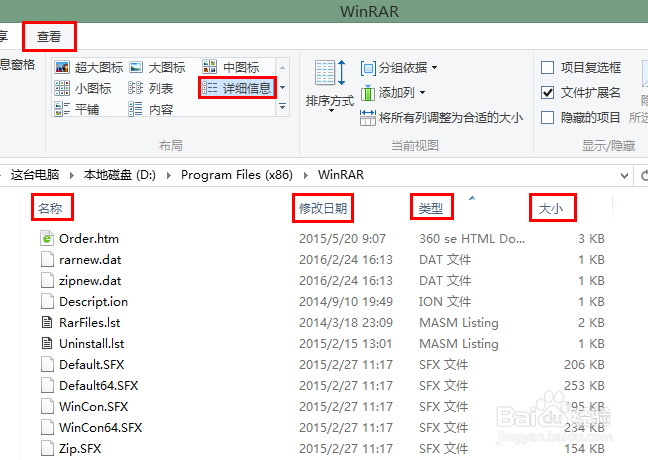
2、不过,在音乐文件夹及其子目录下,我们选择以“详细信息”方式查看文件时,默认显示的却是“名称”、“标题”、“参与创作的艺术家”、“唱片集”。
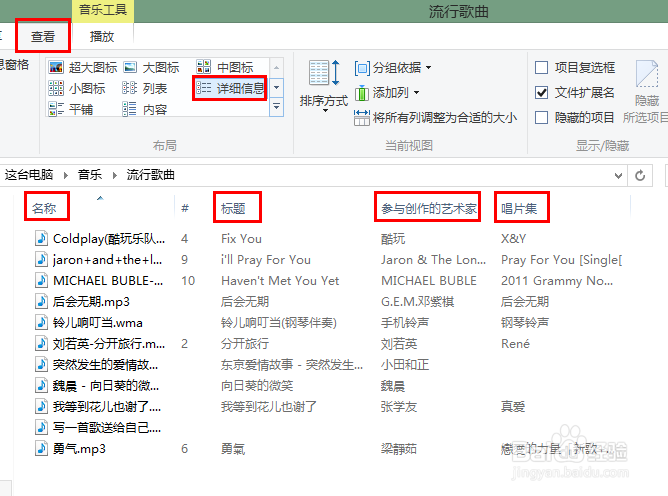
3、这时,如果想查看某首歌的文件类型或是大小,还得在该文件上右击鼠标,打开“属性”窗口来查看,这给我们带来了极大的不便。
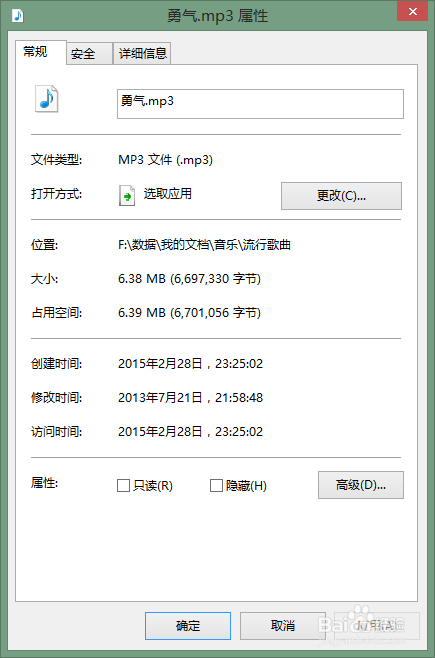
二、解决办法
1、其实,无论是在哪个文件夹下,我们都可以自己决定要显示文件的哪些项目。具体的设置方法如下:1)首先,将文件的查看方式设为“详细信息”。

2、2)在已显示的任意一个项目名处右击鼠标。
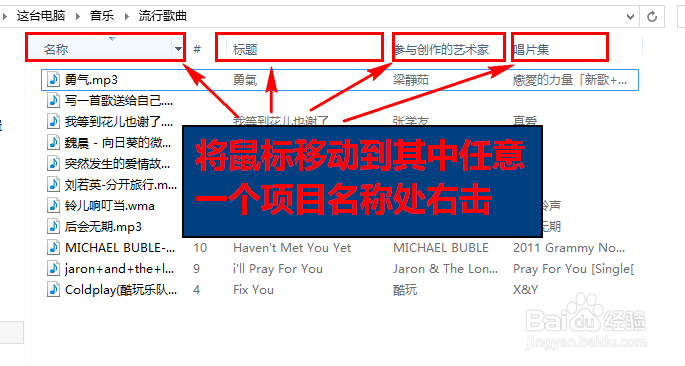
3、3)在弹出的菜单中勾选想要显示的项目。当然,如果已经显示的某些项目你不需要,也可以将其取消勾选。
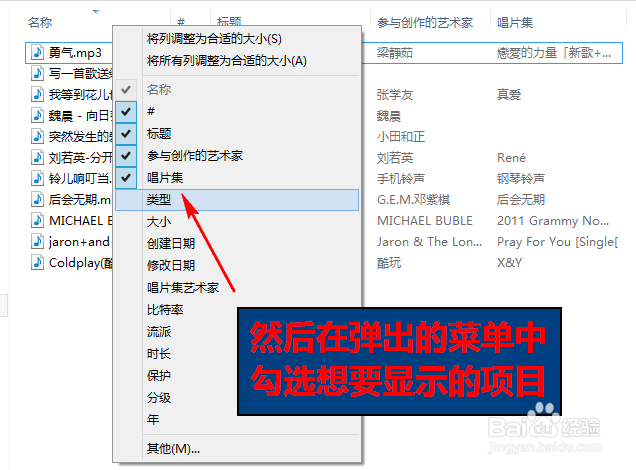
4、4)如果已列出的项目仍不能满足需求,可以在菜单点击“其他...”,然后在打开的窗口中进一步选择。

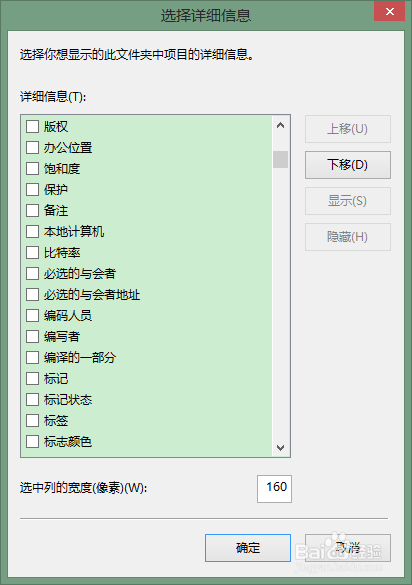
5、下面是我对音乐文件夹下一个子目录更改显示项目后的效果。现在,我就可以很方便地看到每个文件的类型、大小、创建时间和播放时长了。